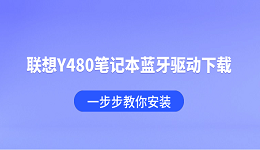很多戴尔电脑用户偶尔会遇到WiFi连不上、声音没了、显卡性能下降、摄像头打不开……的情况。其实,这些大多都是因为驱动程序未正确安装导致的。那戴尔驱动怎么下载呢?一起来看看~

一、为什么需要更新戴尔驱动?
驱动程序是系统与硬件沟通的桥梁。如果驱动过旧或缺失,会导致以下常见问题:
无法连接Wi-Fi或蓝牙设备;
显卡性能下降,游戏出现卡顿或花屏;
声卡驱动异常,电脑没有声音;
摄像头或USB设备识别失败。
因此,定期更新驱动程序可以提升系统稳定性、设备兼容性以及整体性能。

二、使用“驱动人生”一键安装(推荐)
对于不熟悉驱动安装的朋友,推荐使用驱动人生软件。它能自动识别电脑型号、检测缺失或过期驱动,并一键安装适配的版本。
使用方法:
可直接点击此处下载【驱动人生X】官方版本,安装到电脑上。

 好评率97%
好评率97%  下载次数:4845120
下载次数:4845120 打开软件后点击“立即诊断”,系统会自动检测你的戴尔电脑所需的所有驱动;
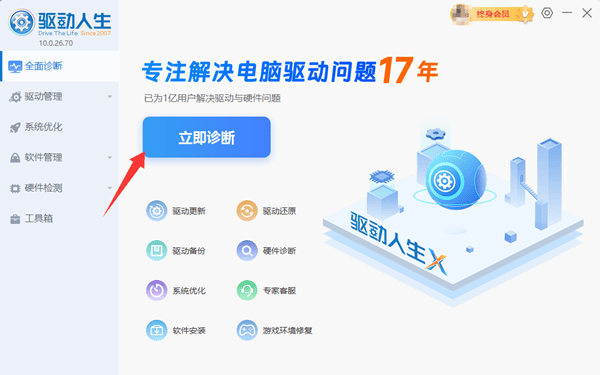
点击“全面修复”,几分钟后即可安装完成。
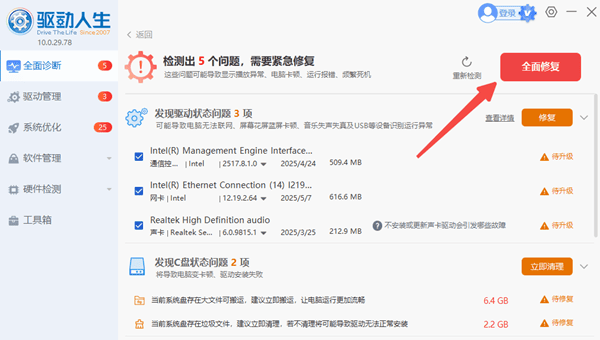
安装完成后,记得重启电脑让新驱动生效。
如果电脑暂时无法联网,也可以提前在另一台电脑上下载【驱动人生X网卡版】。复制到U盘中再导入目标电脑安装。这种方式非常适合无网环境或刚重装系统的用户。
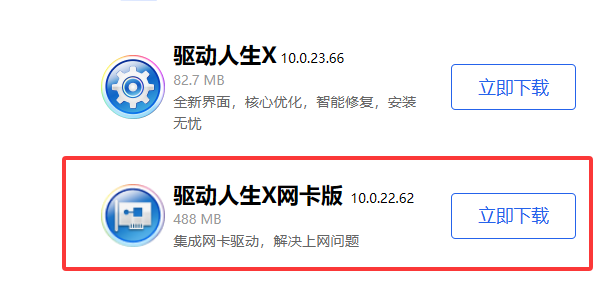
三、去戴尔网站下载(适合有经验用户)
如果你知道电脑型号,也可以手动去戴尔网站下载驱动。步骤如下:
打开戴尔网站,在首页点击“支持” > “驱动程序和下载”;
输入电脑型号或服务编号(可在机身底部标签上找到);
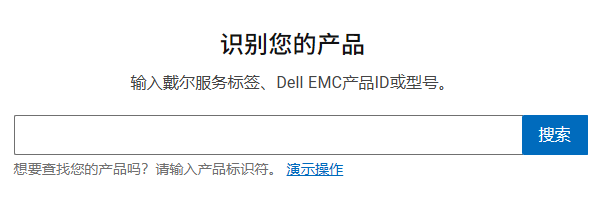
选择系统版本(如Windows 10/11 64位);
下载对应的网卡、声卡、显卡、芯片组驱动;
按提示逐个安装。
不过,这种方式相对繁琐,新手用户容易下载错版本,还可能出现“驱动不兼容”问题。
无论你是戴尔笔记本还是台式机用户,只要掌握了以上方法,就能轻松完成戴尔驱动下载与更新,让电脑运行更顺畅!定期打开驱动人生检测更新显卡、网卡、芯片组等关键驱动,可让电脑保持最佳性能状态。